

1、下载免费的分区助手,并安装到电脑中,然后启动它,你将看到下面的主界面,同时也可以看到C分区是15.01GB,F分区是20.89GB,如图1所示。 百将录百度版下载-百将录公益服1.0.3国战版
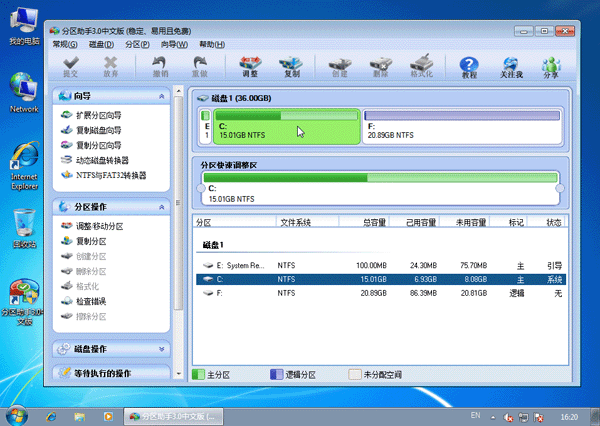
图1
2、现在来缩小(即压缩)F盘到15.90GB,在F盘上右击在弹出的菜单中选择“调整/移动分区”选项,然后你将看到如图2所示的窗口,向右拖动左边的手柄以缩小F盘15.90GB。

图2
3、在点击上图2的确定之后将返回到主界面,同时你将看到C盘后面多出一块大小为4.99GB的未分配空间,如图3。
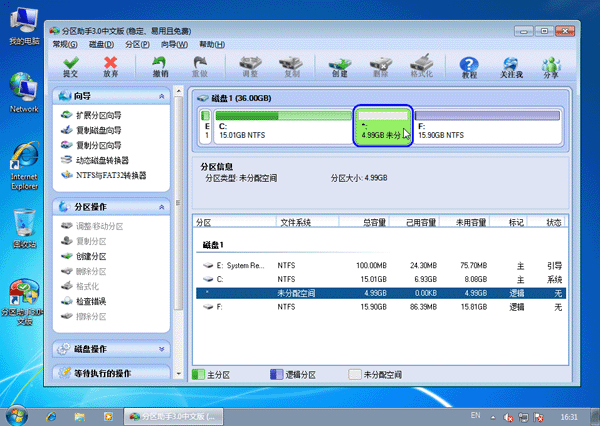
图3
4、右击C盘在弹出的菜单中选择“调整/移动分区”选项如下图4所示。
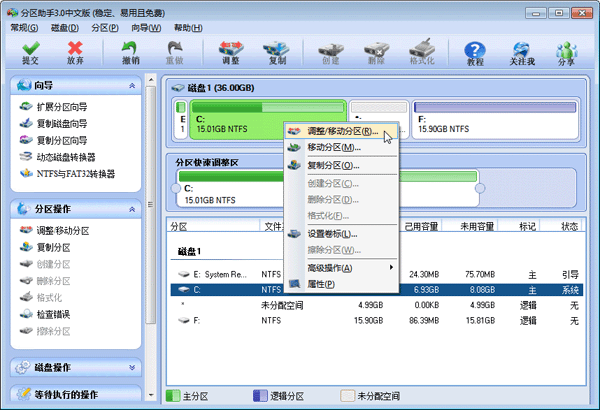
图4
5、然后将出现一个弹出的窗口,向右拖动右边的手柄直到C盘被调整到20GB,如下图5所示所示。

图5
6、点击确定后,返回到主界面。看列表框中,这时C盘的大小为20GB,同时F盘的大小调整为15.90GB了。在主界面的左侧的“等待执行的操作”中你可以看到有两个需要执行的操作:一是调整并移动(F:)分区,二是调整(C:)分区的大小。如下图6所示。

图6
7、在上图6的工具栏上有一个“提交”按钮,请点击它,然后,你将看到下面图7的对话框。将点击“执行”按钮来应用这两个操作到真实的磁盘上。
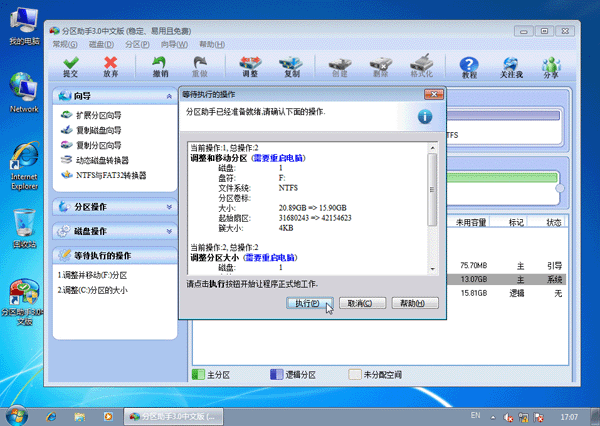
图7
8、在点击执行后,分区助手可能会提示你重启电脑在重启模式(PreOSMode)下执行这些操作,这时点击“是”以在重启模式下执行,但重启模式是英文的界面,下图8是分区助手在重启模式下的执行状态:
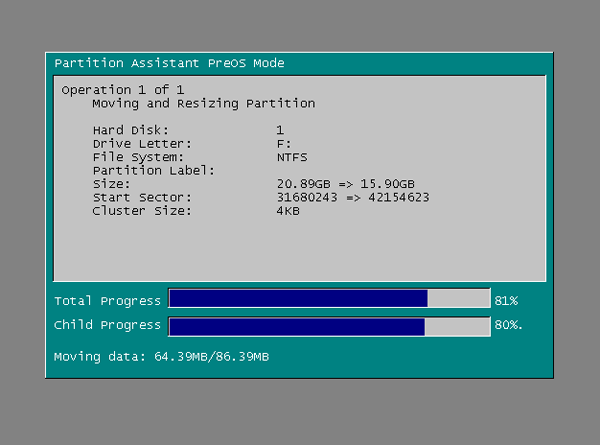
图8
在重启下执行完成后,C盘的大小已经被调整到20GB了。并不是所有操作都需要在重启模式下执行,只有个别操作需要。分区助手的调整分区大小操作比较的灵活,同时它的其它功能如复制磁盘、复制分区等等都能帮助你更轻松的管理你电脑中的磁盘。
aomei磁盘分区助手专业版,是一款专业磁盘分区软件,体积小,ADD安装包近200MB,而它仅有5M的大小,运行快,同样的操作,它的执行速度比ADD快近3倍。

傲梅分区助手多功能的免费磁盘分区管理软件,在它的帮助下,你可以无损数据地执行调整分区大小,移动分区位置,复制分区,复制磁盘等操作。
同时它可以在不删除分区的情况下转换动态磁盘返回基本磁盘,转换NTFS分区到FAT32分区。在你使用它后,你将发现它是一个不可多得磁盘分区工具。

展开内容
 delphi xe7下载-delphi xe7(Embarcadero Rad Studio XE7
delphi xe7下载-delphi xe7(Embarcadero Rad Studio XE7 熊本熊有些人啊表情包下载-熊本熊有些人啊表情包完整无水印版
熊本熊有些人啊表情包下载-熊本熊有些人啊表情包完整无水印版 360云盘公开群搜索采集工具v2.0 绿色免费版
360云盘公开群搜索采集工具v2.0 绿色免费版 丝路密语app下载-丝路密语app2.3.4 安卓版
丝路密语app下载-丝路密语app2.3.4 安卓版 逃脱女巫之屋游戏下载-Witch House(逃脱女巫之屋汉化版)0.9中文版
逃脱女巫之屋游戏下载-Witch House(逃脱女巫之屋汉化版)0.9中文版 尼山萨满传游戏下载-尼山萨满苹果版4.3最新ios版
尼山萨满传游戏下载-尼山萨满苹果版4.3最新ios版 炸个痛快APP下载-炸个痛快(Base Attack)游戏1.11最新版
炸个痛快APP下载-炸个痛快(Base Attack)游戏1.11最新版 安途车宝app下载-安途车宝软件1.0.8 安卓版
安途车宝app下载-安途车宝软件1.0.8 安卓版 3d人偶模型软件-3D人偶打印app(3D美客)1.1.4 安卓版
3d人偶模型软件-3D人偶打印app(3D美客)1.1.4 安卓版 她秀淘宝返利小助手-她秀淘宝返利助手1.1 官方免费版
她秀淘宝返利小助手-她秀淘宝返利助手1.1 官方免费版 宜宾智慧教育教师版下载-宜宾智慧教育教师端1.2.9 安卓版
宜宾智慧教育教师版下载-宜宾智慧教育教师端1.2.9 安卓版 艾比生活app下载-艾比生活安卓版1.2.0 最新版
艾比生活app下载-艾比生活安卓版1.2.0 最新版 宸瑞健康管家app1.0 ios苹果版
宸瑞健康管家app1.0 ios苹果版 卡车模拟器城市游戏下载-卡车模拟器城市2.1 安卓版
卡车模拟器城市游戏下载-卡车模拟器城市2.1 安卓版 车车达app官方下载-车车达-拖车救援司机接派单平台1.0.0 最新版
车车达app官方下载-车车达-拖车救援司机接派单平台1.0.0 最新版 若道星文化app下载-若道星文化app2.7.1免费版
若道星文化app下载-若道星文化app2.7.1免费版 坎贝拉的非洲冒险修改器-坎贝拉的非洲冒险五项属性修改器+5v1.0 绿色版
坎贝拉的非洲冒险修改器-坎贝拉的非洲冒险五项属性修改器+5v1.0 绿色版 拍拍味商家版app下载-拍拍味商家版1.0.0安卓版
拍拍味商家版app下载-拍拍味商家版1.0.0安卓版 绿屋商城韩国大酱-绿屋商城APP2.7.53安卓正式版
绿屋商城韩国大酱-绿屋商城APP2.7.53安卓正式版 专用链转换V1.6.0.160 绿色版
专用链转换V1.6.0.160 绿色版 逃离医院不容易下载-逃离医院不容易游戏1.3 安卓版
逃离医院不容易下载-逃离医院不容易游戏1.3 安卓版 轻梦谭瓮之篇内测版-轻梦谭瓮之篇0.2.01测试服
轻梦谭瓮之篇内测版-轻梦谭瓮之篇0.2.01测试服 八戒跳一跳游戏下载-八戒跳一跳1.0.1 最新版
八戒跳一跳游戏下载-八戒跳一跳1.0.1 最新版 带球冲锋手游下载-带球冲锋Tittup2.2.1 安卓版
带球冲锋手游下载-带球冲锋Tittup2.2.1 安卓版 字体设计软件-字体制作工具(Bitmap Font Generator)v1.14绿色版
字体设计软件-字体制作工具(Bitmap Font Generator)v1.14绿色版 浅言速记版下载-浅言速记版2.3.3 最新版
浅言速记版下载-浅言速记版2.3.3 最新版 数典图书馆下载-数典图书馆app1.0.0官方安卓版
数典图书馆下载-数典图书馆app1.0.0官方安卓版 黑金系企业通用开场快闪PPT模板免费版
黑金系企业通用开场快闪PPT模板免费版 御剑诛仙ol游戏下载-御剑诛仙ol手游1.1安卓版
御剑诛仙ol游戏下载-御剑诛仙ol手游1.1安卓版 快递鸟Ecshop快递查询插件2.7.3 免费版
快递鸟Ecshop快递查询插件2.7.3 免费版 世外园app1.1.16 安卓最新版
世外园app1.1.16 安卓最新版 33个与山石相关的声音音效wav格式
33个与山石相关的声音音效wav格式
乐高无限最新版下载安装-乐高无限正版下载0.8.27 最新版本
7.5/254.0M
《乐高无限(CUBE)》是一款开放式沙盒手游,它将角色与积木创作等元素完美的融入到开放沙盒世界中,拥有极高的自由度和丰富的素材库,独立的游戏战斗、制作、合成系统...

RMVB下载最新版-RMVB播放器(RMVB Player HD)3.0.0 手机版
8.8/190.9M
RMVB播放器是一款十分好用的播放软件,软件自带多种播放模式,保证画质超清的同时播放也十分流畅,是一款不可多得的播放器软件,有需要的小伙伴快来uzzf东坡下载吧...

9.2/374.7M
MuseScore是一个免费的可运行在多种平台上的所见即所得的音乐制谱软件,它提供一个专业制谱方案.你可以打印出排版的很漂亮的乐谱,或保存为PDF和MIDI文件...

8.2/771.1M
庆余王朝怎么领现金?庆余王朝真的能领红包吗?这款火爆手游现在非常的流行,加入了红包奖励模式,你们可以完成目标任务获得火爆奖励,还可以进行提现,是现在你们必备的赚...

中国剪纸风企业年终年会ppt模板下载-中国剪纸风企业年终年会ppt模板免费版
9.3/172.7M
中国剪纸风企业年终年会ppt模板是一套背景十分喜庆的ppt模板,这套ppt模板背景简洁大方喜庆。非常适合企业年会使用。中国剪纸风企业年终年会ppt模板预览:公司...

10.0/294.7M
猎梦捕获者是一款很好玩的策略塔防手游。游戏有着丰富的道具和地图,玩法和躺平发育很相似。玩家需要躲避猛鬼怪物的入侵,在规定的时间内容完成任务。加固你的防御塔吧,消...

商易土地增值税清算软件-商易土地增值税清算软件2.0 免费版
7.8/338.8M
商易土地增值税清算软件是一套综合的房地产开发企业土地增值税清算数据管理平台。有关税务报表的样式、表内及表间逻辑关系、填表说明等,均取自于国家税务总局网站。商易土...

朗读者卷首语和开场白集锦-朗读者一到七期最美卷首语和开场白汇总完整版
8.7/1,171.6M
朗读者是中央电视台推出的大型文化情感类节目,由著名节目主持人董卿首次担当制作人,央视创造传媒有限公司承担制作,于中央电视台综合频道与综艺频道黄金时间联合播出。下...

8.1/1,318.0M
恋爱生成器是一款非常好玩的表白生成器,为的就是尽可能的覆盖到每个人的恋情,希望大家伙可以过一个快乐的情人节!恋爱生成器应用简介你可以通过「即刻」关注自己感兴趣的...

教师资格证网课手机版下载-教师资格证网课app1.0.0 官方版
8.8/1,450.1M
有名师在线进行辅导,备考更加的高效,教师资格证网课app提供了很多实用的教程,精品课应有尽有,老师讲课流畅,思路清晰,能抓住重点、难点,让学生们很快吸收。教师资...

第二次世界大战的规则战场生存下载-Rules of World War 2(第二次世界大战的规则战场
9.6/211.5M
第二次世界大战的规则战场生存游戏是一款非常给力的射击类游戏,玩家需要在游戏中风骚的走位躲过敌人追击,你还要在适当的时候一举歼灭敌人。游戏特色真实采用独家技术战争...
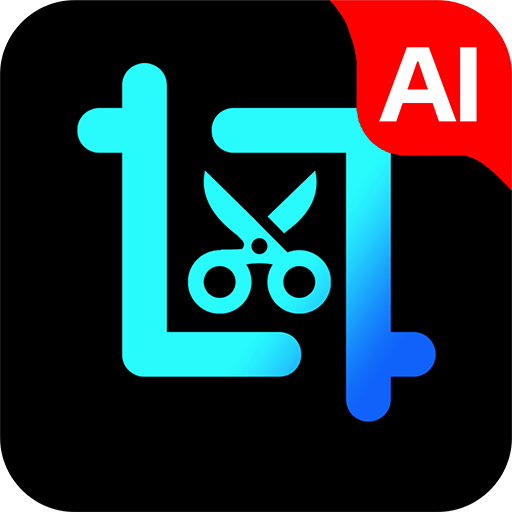
9.8/556.7M
AI全能混剪APP是一款主打AI智能化操作的视频剪辑创作工具,核心定位为“零基础也能快速产出爆款视频的全能创作平台”。APP以先进的人工智能技术为支撑,整合视频...
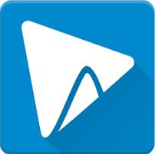 查看
查看

8.6/1,383.7M
惊蛰节气是二十四节气的第三个节气,惊蛰的到来代表万物苏醒发芽,气温开始回升变暖和,下面小编为大家带来24节气惊蛰图片,你能够用来发朋友圈配图哦。惊蛰节气介绍惊蛰...

7.6/27.0M
ai算颜值手机版是一款测试我们颜值的应用,只需要把照片放进去就知道自己好看不好看了,非常公平准确,脸盲的朋友可以试试这个。ai算颜值使用教程打开软件,拍一张照片...

9.7/969.6M
正义联盟4K壁纸是东坡为大家带来的正义联盟的4K壁纸,里面包括了4k单人宣传照和巨头同框的4K高清壁纸,欢迎下载!正义联盟电影介绍《正义联盟》是由扎克·施奈德(...

史上最温暖的照片墙设计打包-史上最温暖的照片墙设计打包下载(满满都是爱)绿色免费版
9.8/1,791.0M
照片墙,一个承载着满满的爱意的小屋子里,全是照片。非常的温馨,喜欢的可以下载哦!和你的好友、父母、女/男票,一起回忆吧!史上最温暖的照片墙设计打包介绍...

wifi魔盒下载安卓版-wifi魔盒app官方版3.13.1 最新版
7.9/1,153.8M
wifi魔盒app是一款安装在手机中的wifi工具,提供破解wifi,网络测速,文件互传等多种功能,畅想无限生活。详细功能1、根据dBm值判断wifi信号的强度...

雪刀群侠传BT送千抽礼包版下载-雪刀群侠传BT送千抽礼包版1.0 商城定制版
9.2/1,628.1M
雪刀群侠传商城版是一款Q版武侠风回合制竞技手游,全新传奇侠客,瑞兽降临雪刀群侠世界,演绎不一样的江湖恩怨,创新性将竞技与回合融合在一起。游戏中加入豪侠榜、天香阁...

9.2/1,636.1M
AviDemux破解版是一款视频编辑软件,可以编辑和剪切视频,来处理视频声音分离,需要的朋友快来下载使用吧!软件介绍Avidemux是一个免费的视频编辑器,可以...

山西五校联考2017届高三月考数学答案-山西五校联考2017届高三月考数学试卷及答案最新版
9.9/445.8M
马上就要高考了,同学们要在这最后关头抓紧时间复习备考,考上自己最理想的大学。下面是小编为大家带来的一份山西五校联考2017届高三月考数学试卷及答案,答案非常详细...

NFC Tools软件下载-NFC Tools1.0 安卓版
9.3/1,541.8M
NFCTools是一款功能非常好用的银行卡查看工具,可以帮助你在线的查看银行卡数据,现在为大家带来NFCTools软件,如果你需要的话就可以使用哦!NFCToo...

原始生存工艺世界游戏下载-原始生存工艺世界手游2.9.1 安卓最新版
9.5/1,877.5M
原始生存工艺世界手游是一款沙盒类的模拟生存游戏,玩法非常丰富,有创造模式,生存模式,和世界模式,自带中文,自由度很高,玩法跟普通的沙盒模拟游戏差别不是很大。游戏...

楚乔传H5正版手游下载-楚乔传H5官方手游1.0 安卓最新版
8.1/1,066.6M
楚乔传H5官方手游是获得了《楚乔传》正版授权的大型武侠角色型手游,真实还原了小说剧情,精美的游戏场景,Q萌的游戏人物,还有酷炫的动作打斗,喜欢玩这款游戏的玩家欢...

华为WeLink客户端下载-华为云welink会议V7.25.5 官方pc版
7.7/418.0M
华为云WeLink是华为专门针对企业打造的一款协同办公软件,融合了众多的功能,智能工作空间,无论身在何处,通过软件就可以及时的进行远程办公,开启视频会议。如何进...